آموزش رسم نمودار در مایکروسافت ورد

گاهی اوقات اسنادی که شما می نویسید می توانند از یک نمودار گویا بهره مند شوند. به جای صرف زمان برای تنظیم نمودار در برنامه دیگر و جاسازی آن یا کپی و چسباندن آن در Microsoft Word، می توانید از ویژگی نمودار داخلی استفاده کنید. با آموزش رسم نمودار در مایکروسافت ورد همراه ما باشید.
یک نمودار در Word رسم کنید
ممکن است در حال ایجاد یک گزارش از شرکت، پیشنهاد تجاری، یا مقاله دانشگاهی باشید که در آن تصویری پر از داده یک افزودنی ایده آل است.
مکان نما را در جایی که می خواهید نمودار سند Word خود قرار دهید. سپس، به تب Insert بروید و روی «Chart» در بخش تصاویر نوار کلیک کنید.
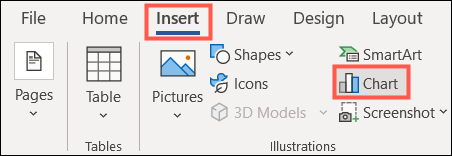
نوع نموداری را که می خواهید اضافه کنید در سمت چپ و سبک را در سمت راست انتخاب کنید. اگر با گزینههای نمودار در اکسل آشنا هستید، میتوانید از انواع مشابه در Word مانند نوار ، ستون، خط و بسیاری دیگر انتخاب کنید. برای درج نمودار روی “OK” کلیک کنید.
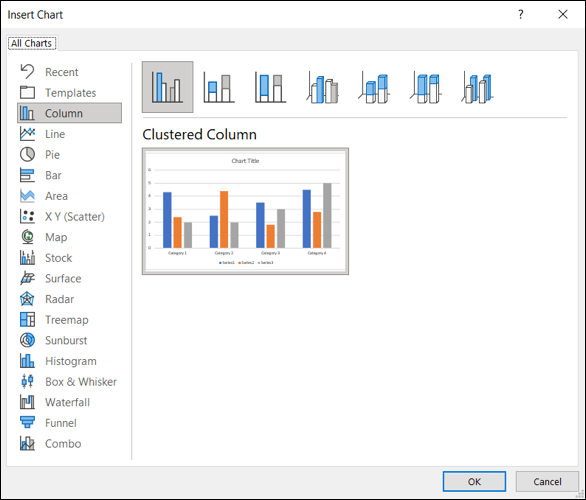
پس از وارد کردن نمودار، یک صفحه گسترده اکسل باز می شود. برگه حاوی دادههای نمونه برای شروع است و نسخهای از اکسل بدون برگه یا روبان است.

میتوانید دادهها را در صفحهگسترده ویرایش کنید تا دادههای خود را اضافه کنید یا دادهها را از نقطهای دیگر در صفحه پیوست شده کپی و جایگذاری کنید . سپس نمودار را در Word خواهید دید که بلافاصله با تغییرات خود به روز می شود.
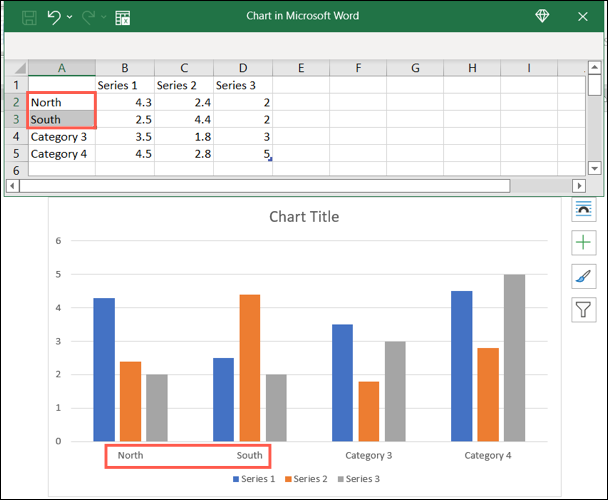
داده های نمودار را به روز کنید
هر زمان که می خواهید داده های نمودار را به روز کنید، می توانید این کار را با رفتن به برگه Chart Design انجام دهید.
روی پیکان کشویی برای ویرایش داده ها کلیک کنید. برای نمایش صفحهگسترده کوچکی که هنگام ایجاد نمودار داشتید، «Edit Data» را انتخاب کنید، یا «Edit Data in Excel» را انتخاب کنید تا برگه در یک پنجره استاندارد اکسل با زبانهها و روبان باز شود.
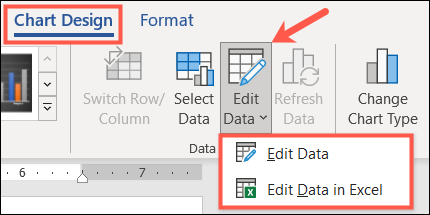
یک نمودار را در Word سفارشی کنید
هنگامی که نمودار را با داده های مورد نظر خود در Word وارد کردید، می توانید برخی سفارشی سازی ها را انجام دهید. میتوانید عنوانی اضافه کنید، رنگها را تنظیم کنید، موضوعی را انتخاب کنید، و موارد دیگر. مجدداً، اگر با سفارشی کردن نمودارها در اکسل آشنا هستید ، گزینه های زیر را می شناسید.
از برگه Chart Design استفاده کنید
نمودار را انتخاب کنید و به تب Chart Design بروید. با شروع از سمت چپ نوار، میتوانید عناصر نمودار را اضافه، حذف و موقعیتیابی کنید، چیدمان را تغییر دهید، رنگهای جدید انتخاب کنید و یک سبک انتخاب کنید.

در سمت راست روبان طراحی نمودار، گزینه ای برای تغییر نوع نمودار دارید. اگر فکر می کنید نوع متفاوتی از نمودار با داده های شما بهتر کار می کند، می توانید آن را در اینجا انتخاب کنید.
نوار کناری Format Chart را باز کنید
اگر میخواهید فونت، حاشیه یا مشخصات نمودار را تغییر دهید، میتوانید از نوار کناری Format Chart استفاده کنید.
روی نمودار کلیک راست کرده و «Format Chart Area» را انتخاب کنید یا روی نمودار دوبار کلیک کنید.
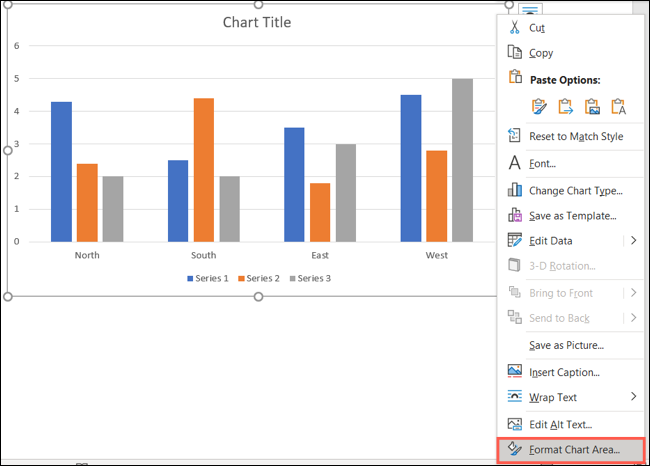
وقتی نوار کناری باز شد، روی فلش کنار Chart Options کلیک کنید تا بخشی از نمودار را برای تنظیم انتخاب کنید.
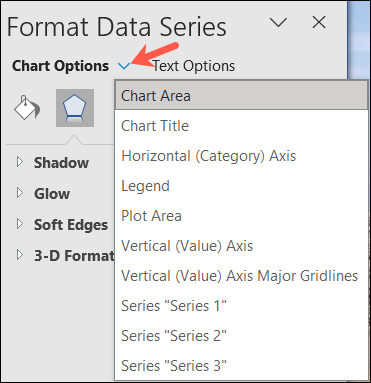
از برگههای بالای نوار کناری برای رنگها، جلوهها و ویژگیهای دیگر استفاده کنید. این برگه ها بسته به ناحیه نموداری که در لیست کشویی انتخاب می کنید تغییر می کنند.
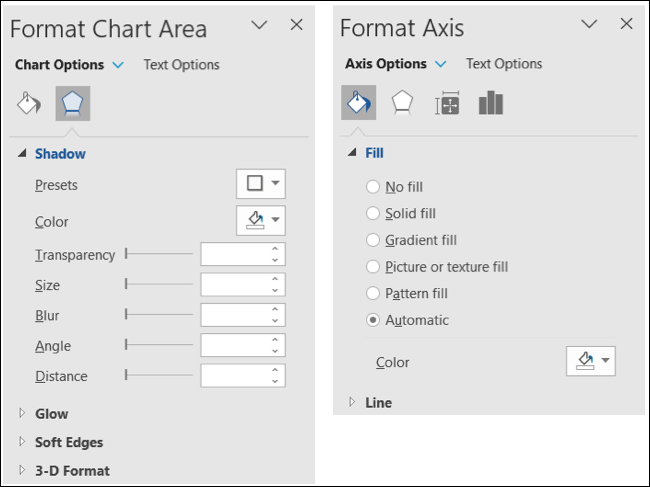
با آموزش رسم نمودار مستقیم در مایکروسافت ورد ، می توانید کمی در زمان خود صرفه جویی کنید.اگر به روشهای دیگری برای استفاده از نمودارها در اسناد خود علاقه دارید، به نحوه ایجاد فلوچارت در Word نگاهی بیندازید .











دیدگاه ها